Eneo PXD-1020F02: DE DE
DE DE: Eneo PXD-1020F02
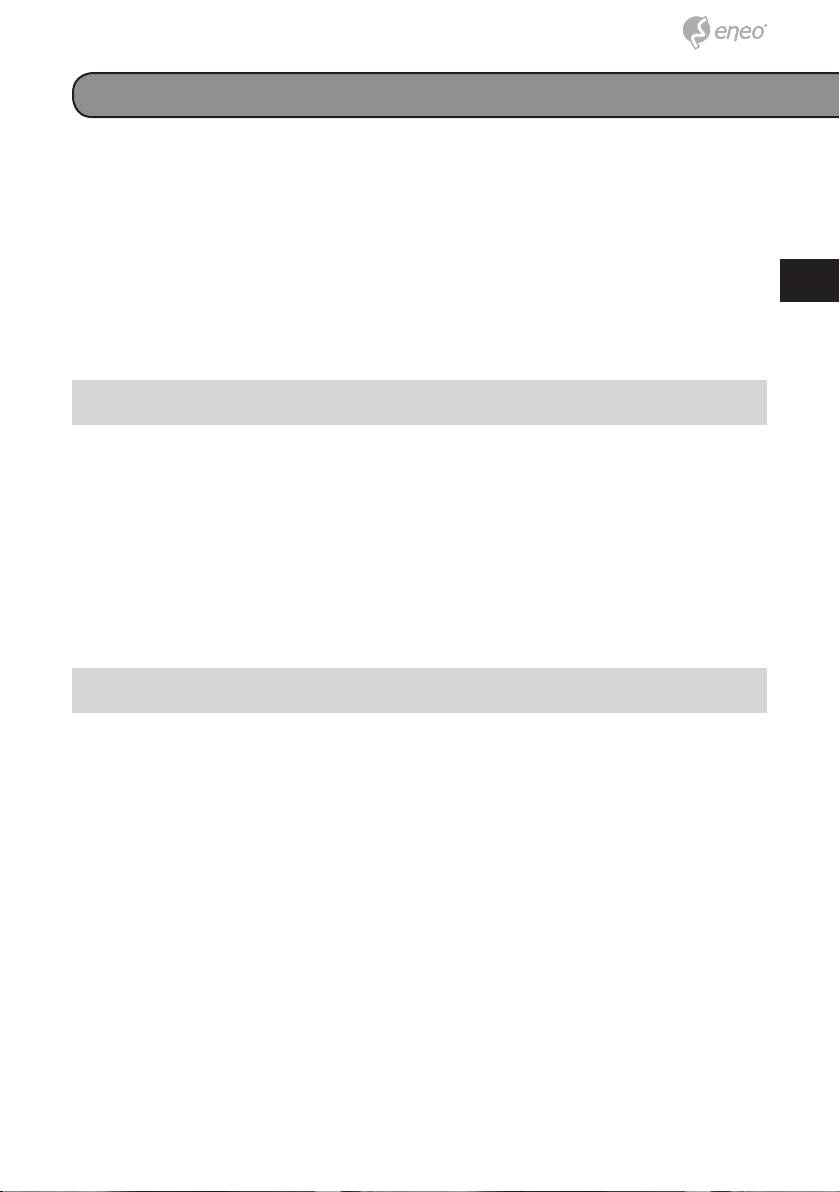
Netzwerk Konfiguration
Ein Client-Programm wird automatisch auf Ihrem PC installiert, wenn Sie
eine Verbindung zur IP Kamera herstellen. Bevor Sie sich in die Kamera
einloggen, überprüfen Sie bitte, ob Ihr Internet Explorer es zulässt, dass
ActiveX-Steuerelemente heruntergeladen und die zugehörigen Plug-Ins
installiert werden dürfen. Dafür werden Sie einige Änderungen in den Si-
DE
DE
cherheitseinstellungen vornehmen müssen. Eine detaillierte Beschreibung
EN
EN
finden Sie in der Betriebsanleitung der Kamera.
FR
FR
ActiveX-Steuerelemente und Plug-Ins
PL
PL
Schritt 1: Starten Sie den Internet Explorer (IE).
RU
RU
Schritt 2: Wählen Sie <Tools> aus dem Hauptmenü des Browsers.
Klicken Sie anschließend auf <Internet Options>.
Schritt 3: Klicken Sie auf den <Security> Tab und wählen Sie “Internet”, kli-
cken Sie dann auf <Custom level>, um die ActiveX-Einstell-ungen
zu ändern.
Schritt 4: Setzen Sie alles unter „ActiveX Steuerelemente und Plug-Ins” auf
„Aktivieren” oder „Bestätigen“.
Internet Explorer Sicherheitsstufen
Schritt 1: Starten Sie den Internet Explorer (IE).
Schritt 2: Wählen Sie <Tools> aus dem Hauptmenü des Browsers.
Klicken Sie anschließend auf <Internet Options>.
Schritt 3: Klicken Sie auf den <Security> Tab und wählen Sie “Internet”,
Schritt 4: Klicken Sie auf „Standardstufe” und bestätigen Sie mit „OK”.
Abschließend starten Sie den IE neu und loggen sich in der
Kamera ein.
7
7
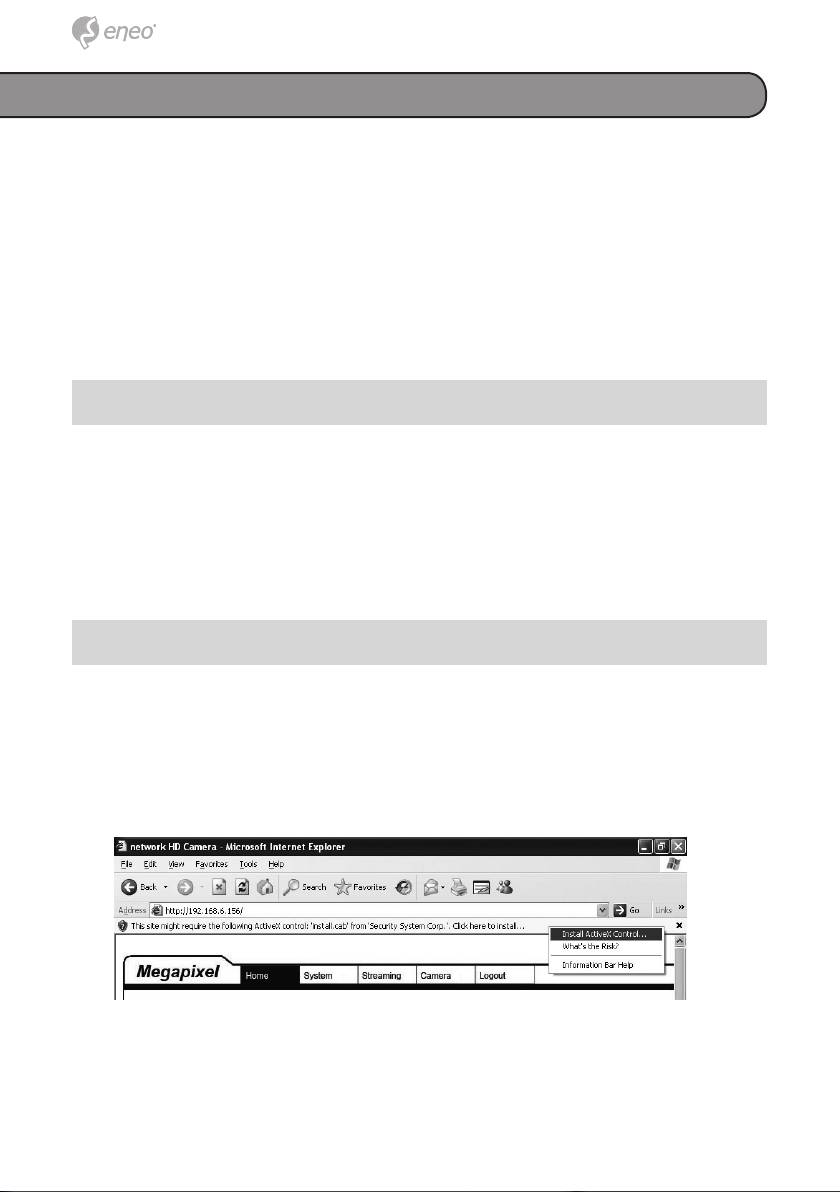
Zugriff auf die Kamera
Die werkseitig eingestellte IP-Adresse der Dome-Kamera ist: 192.168.1.10.
Um zum ersten Mal Zugriff auf die IP Dome-Kamera zu haben, setzen Sie
dafür die IP-Adresse Ihres PCs auf: 192.168.1.XXX; zum Beispiel:
IP Adresse: 192.168.1.20
Subnet Maske: 255.255.255.0
Login ID & Passwort
• Geben Sie die IP-Adresse der Dome Kamera in die URL-Leiste des
Browser-Fensters und drücken Sie “Enter.”
• Geben Sie den vorgegebenen Benutzername (admin) und das vorge-
gebene Passwort (admin) in das Popup-Fenster ein. Bitte beachten Sie,
dass das System bei Benutzername und Passwort zwischen Groß- und
Kleinschreibung unterscheidet.
ActiveX-Steuerelement installieren
• Nachdem Sie sich in die Kamera eingeloggt haben, kommt direkt unter
der Adressleiste die Anfrage, ob Sie das ActiveX-Steuerelement installie-
ren möchten.
• Klicken Sie mit der rechten Maustaste auf die Meldung und wählen Sie
“ActiveX-Steuerelement installieren…”, um die Installation des ActiveX-
Steuerelements zuzulassen.
• In der Sicherheitswarnung klicken Sie auf “Installieren”, damit die DC
Viewer Software auf Ihren Computer heruntergeladen wird.
• Drücken Sie auf “Beenden”, um die DC-Viewer-Installation zu beenden.
88

